Windows 10 zarezerwuj kopię w łatwym tworzeniu kopii zapasowej todo za darmo
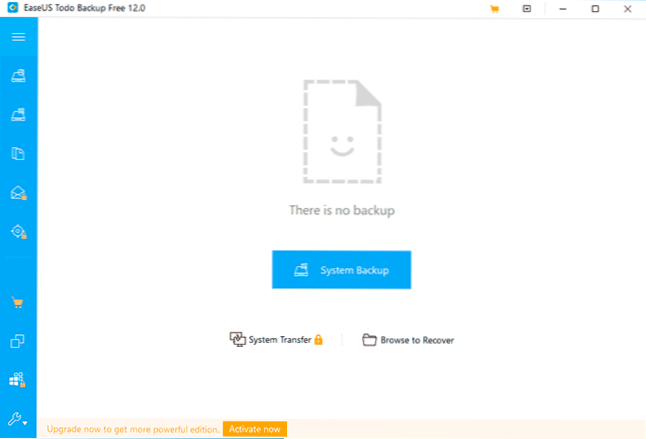
- 1408
- 267
- Pani Jerzy Kruk
Jeśli chcesz utworzyć pełną kopię zapasową systemu Windows 10 ze wszystkimi plikami, ustawieniami i programami w celu szybkiego odzyskiwania systemu lub do innych celów (na przykład za pomocą kopii kopii zapasowej, możesz przenieść system Windows 10 na SSD lub inny dysk), dla tego istnienia Jako zbudowane systemy systemu i programy trzeciej z zaletami, więcej o wszystkich metodach w osobnym artykule, jak utworzyć kopię zapasową systemu Windows 10.
FATEUS TODO Backup Free to jeden z bezpłatnych programów, który pozwala szybko i wygodnie tworzyć kopie zapasowe systemu Windows 10 (i innych systemów) i przeprowadzać od nich renowację na różne sposoby, w tym z napędem flash, który jest tworzony w samym programie. W tej recenzji - szczegółowo o tym, jak utworzyć kopię zapasową systemu Windows 10 za pomocą Easyus i wykonać przywrócenie w przyszłości.
Zauważam, że opisałbym ten program jako rozwiązanie dla początkujących użytkowników, jeśli potrzebujesz mocniejszych bezpłatnych narzędzi do tworzenia kopii zapasowych, zalecam zapoznanie się z agentem Veeam dla Microsoft Window.
Tworzenie kopii zapasowej w tworzeniu kopii zapasowych Todo Free, możliwość bezpłatnej wersji programu
Proces tworzenia kopii zapasowej systemu Windows 10 lub innej wersji systemu w Faseus Todo Backup Free, pomimo braku rosyjskiego języka interfejsu, jest bardzo prosty:
- W głównym oknie programu kliknij przycisk „Kopia zapasowa systemu”.
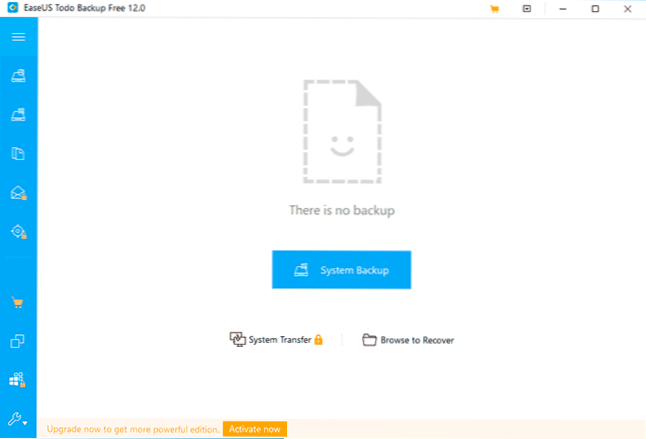
- Obecny system kopii zapasowej zostanie automatycznie wybrany (sekcja z ładowarką zostanie również umieszczona w kopii zapasowej). Możesz ustawić miejsce zachowania kopii zapasowej (najlepiej na osobnym dysku fizycznym), nazwę kopii zapasowej i opisu, a jeśli to konieczne, skonfiguruj harmonogram kopii zapasowej.
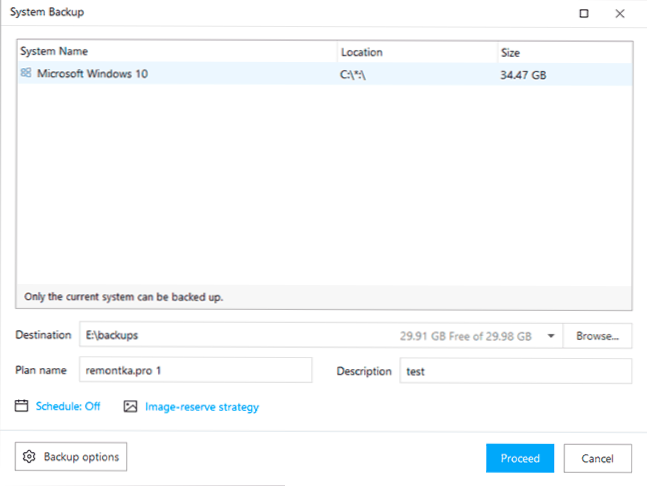
- W pozycji „Opcje tworzenia kopii zapasowych” (parametry kopii zapasowej) możesz skonfigurować kompresję kopii zapasowej, jest ona podzielona na części pożądanego rozmiaru, a także szyfrowanie w akapicie „Szyfrowanie”.

- Kliknij przycisk „Procedura” (kontynuuj), aby rozpocząć tworzenie kopii kopii zapasowej.
- Poczekaj na zakończenie tworzenia kopii zapasowej systemu Windows, może to potrwać dużo czasu, co zależy od prędkości dysku twardego lub SSD oraz woluminu zajmowanego przez pliki systemowe.
W rzeczywistości proces tworzenia kopii zapasowej jest zakończony w tej sprawie: można go używać w dowolnym momencie do całkowitego przywrócenia systemu, nawet jeśli komputer nie ładuje się lub dysk twardy (SSD) został zastąpiony nowym.
Odzyskiwanie z kopii zapasowej w łatwym tworzeniu kopii zapasowych
Odzyskiwanie z kopii zapasowej utworzonej w łatwiejszej kopii zapasowej Todo Free można uruchomić z programu wewnątrz zaniedbanego systemu, naciskając przycisk odzyskiwania obok obrazu lub, jeśli nie jest wyświetlany - wybierając obraz przeglądarki, ale zrobiłbym to Zalecaj utworzenie napędu Flash Boothell (dysk) w celu odzyskania lub zintegrowanie przywrócenia kopii zapasowej TODO w menu pobierania systemu Windows 10:
- Kliknij przycisk narzędzia i wybierz element Utwórz dysk awaryjny, aby utworzyć dysk lub napęd Flash Recovery, lub „Włącz preos”, aby dodać możliwość rozpoczęcia odzyskiwania w menu przed pobraniem systemu Windows, polecam pierwszą opcję, ponieważ pomoże to, ponieważ pomoże to Nawet w przypadku nieprawidłowego działania dysku systemowego.
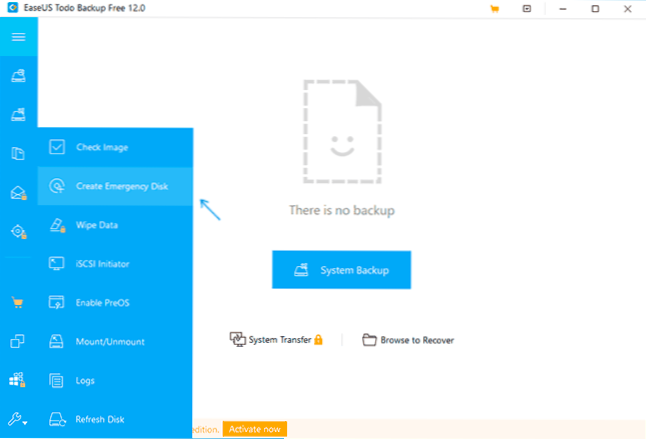
- Dysk można utworzyć na podstawie Winpe lub Linux, jeśli nie wiesz, która opcja wybrać - polecam WIDPE (domyślnie wybrany). Wskaż, czy chcesz utworzyć obraz ISO do odzyskiwania, ładowanie dysku flash lub nagranie CD/DVD, w razie potrzeby, dodaj sterowniki napędu (dodaj element sterownika), kliknij „Utwórz”. Kiedy żądasz, gdzie musisz uzyskać dane dla obrazu Winpe, wskazuj „Pobierz ze strony internetowej Microsoft.
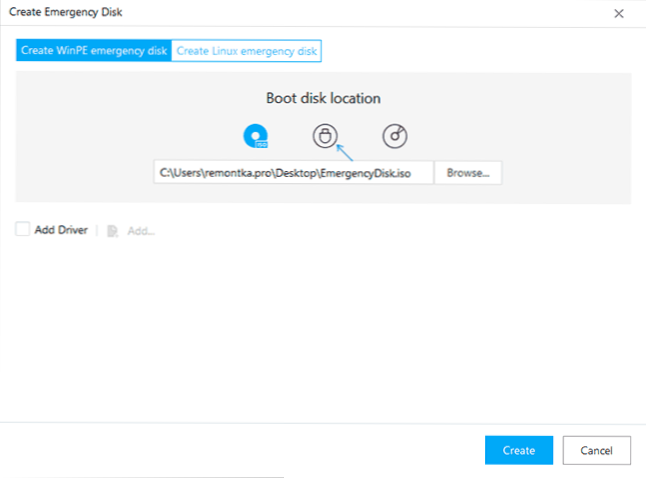
- Poczekaj na utworzenie utworzenia rozruchowego dysku flash lub dysku.
Teraz w dowolnym momencie możesz pobrać komputer z utworzonego dysku i wykonać odzyskiwanie systemu z kopii zapasowej:
- W BIOS/UEFI umieść ładowanie z utworzonego dysku USB lub dysku, lub lepiej użyj menu rozruchowego. Odłącz bezpieczny rozruch lub włącz starsze ładowanie (w przypadku Winpe). Podczas żądania „Naciśnij dowolny klawisz do uruchomienia z CD lub DVD” kliknij dowolny klawisz.
- Po rozpoczęciu zobaczysz standardowe okno kopii zapasowych Raseus Todo. Jeśli program znajdzie kopie kopii zapasowych, wystarczy kliknąć przycisk „odzyskiwanie” obok kopii zapasowej. W przeciwnym razie kliknij „Przeglądaj, aby odzyskać” i wskazać ścieżkę do kopii zapasowej.
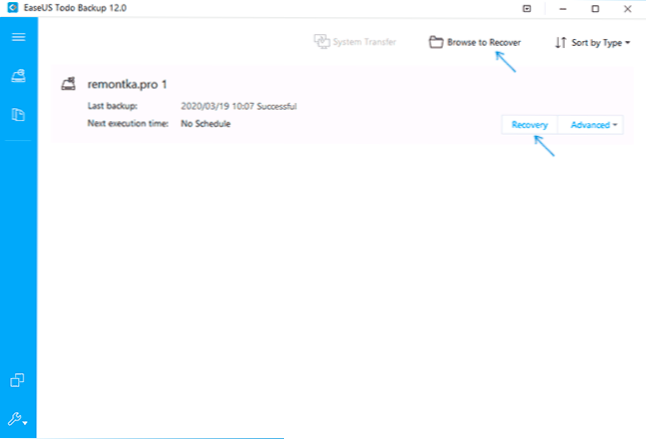
- Sekcje przechowywane w tworzeniu kopii zapasowej systemu Windows 10 zostaną wyświetlone i kliknij „Dalej” (dalej).
- Wybierz dysku fizyczny, dla którego odbudowa zostanie zakończona. Uwaga: Wszystkie dane i sekcje z nich zostaną usunięte i przepisane przez osoby przechowywane w kopii zapasowej.
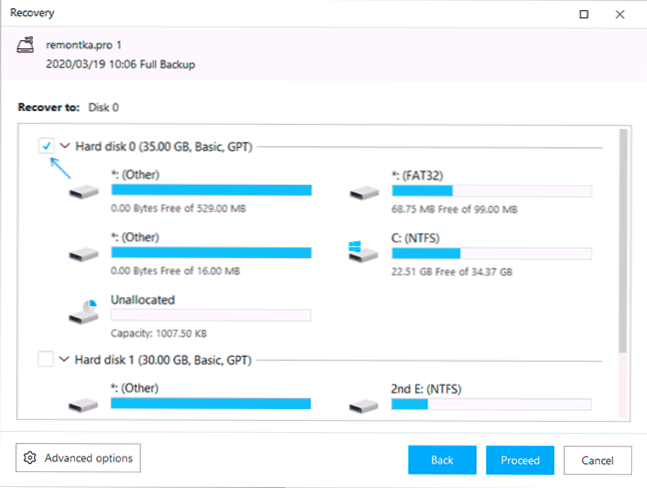
- Kliknij „Przejdź”, potwierdź, że zgadzasz się z usunięciem wszystkich danych z dysku docelowego i poczekaj na zakończenie odzyskania systemu z kopii zapasowej.
- Na końcu po prostu naciśnij zakończenie, zamknij okno programu i uruchom ponownie komputer z dysku twardego lub SSD. Przy pierwszym uruchomieniu po odzyskaniu automatyczna kontrola błędów może zacząć używać Chkdskk.
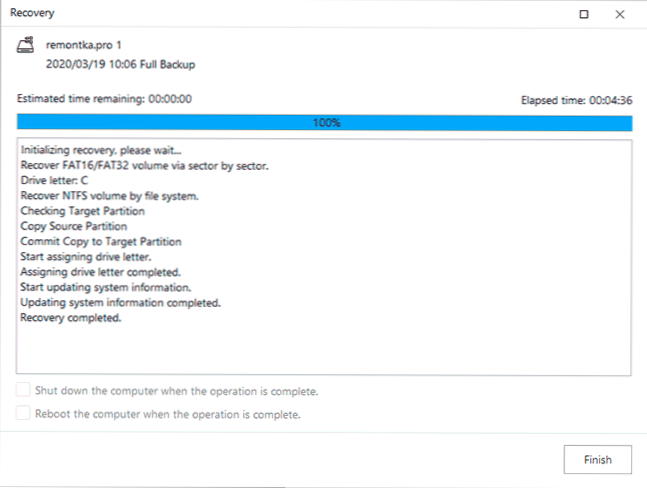
W rezultacie, jeśli wszystko poszło z powodzeniem, system zostanie w pełni przywrócony w formie, z tymi plikami i programami, które były w niej w momencie tworzenia kopii zapasowej. W moim teście wszystko działało poprawnie i nie zauważono żadnych problemów. Polecam? Nie mogę zdecydowanie powiedzieć: Moim zdaniem fundusze wymienione na początku artykułu są nadal preferowane. Jednak nie wykluczam tego dla kogoś, kto ta opcja będzie prostsza i wygodniejsza.
Możesz pobrać BATES TODO BACK ZA DARMO Z OFICJALNEJ STRONY HTTPS: // www.Łatwość.COM/Backup-Sofware/TB-Free.Html. Podczas instalacji zamiast instalacji możesz wybrać element „wypróbuj domową edycję”, a następnie w ciągu 30 dni odblokujesz funkcje programu, takie jak przeniesienie systemu na inny dysk.
- « Dystrybucja bezpłatnych licencji IOBIT Advanced SystemCare Ultimate, Malware Fighter i inne programy
- Plik jest rzadko pobierany, być może jest szkodliwy dla Google Chrome - dlaczego i co robić? »

